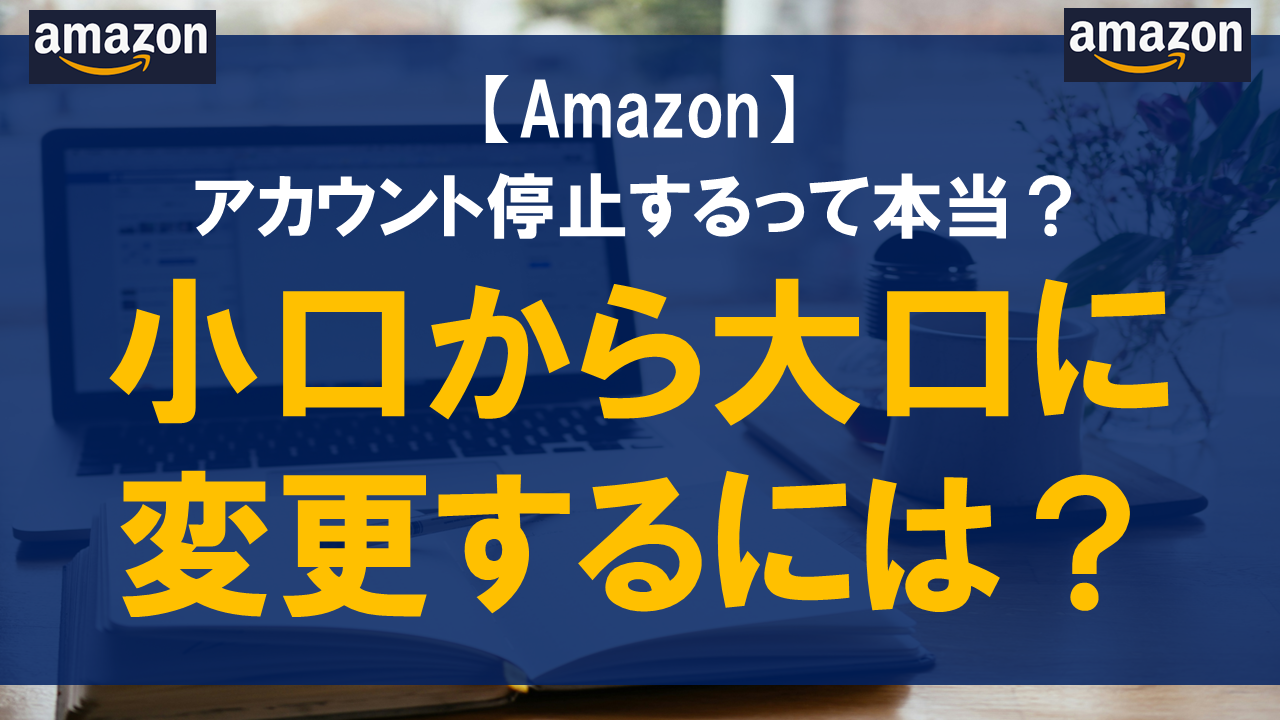
2024.02.20 投稿
2024.11.27 更新
amazonを小口から大口に変更するには?アカウント停止するって本当?
Amazonの出品形態を小口から大口に変更する方法を解説していきます。
小口出品から大口出品に変更する手順とアカウント停止リスクについても触れていますので、ぜひ続きを読み進めてみてください。
当メディア(物販ラボ)では1000名以上の方に転売・物販の指導実績があり、こちらの記事はネット販売の経験が8年の経験と知見による内容になっています。
記事の最後では「失敗しない副業せどり無料講座」を配布しています。ぜひ最後まで読んでいただき、活用してください!
登録は無料ですので、副業で失敗したくないあなたは下のボタンをタップしてください!


物販ラボ運営責任者、アマラボ(物販ツール)の共同開発者、Amazon、ebay、Yahoo!ショッピング、ヤフオク、BUYMA、メルカリ、ラクマ、ヤフオクフリマ、Mercadolibre、etsy、BONANZA、ネットショップとあらゆる販路で販売。
SNS:Twitter・LINE
中川 瞬のプロフィール

せどペディア運営者・副業向けに「限られた時間で無理なく実践できるせどりの手法」を発信。店舗・電脳せどりを中心に家電・本・ゲーム・CD・DVD・ヘルビ・スニーカー・アパレル・ブランド品とあらゆる商品の仕入れのノウハウを所持。SNS:LINE
長谷川 ヒロヤのプロフィール
amazonを小口から大口に変更するには?アカウント停止するって本当?

本記事では、amazonの出品形態を小口から大口に変更する方法を解説します。

さっそく、手順を解説していきます。
小口から大口への変更手順は?
下記の手順で変更が可能です。
- セラーセントラルにログインする
- 画面右上「設定 > 出品用アカウント情報」を押す
- ご利用中のサービスの「サービスの管理」を押す
- Amazon出品サービスの「大口出品に変更」を押す
- 「続行」を押す
以下、それぞれの工程ごとの解説です。
セラーセントラルにログインする
セラーセントラルにログインをします。
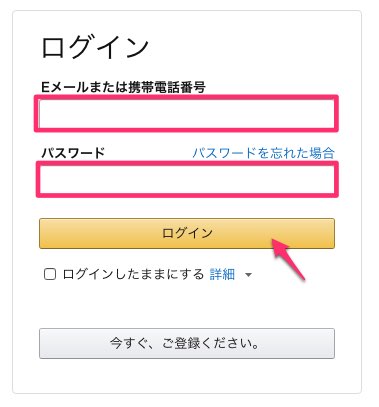
画面右上「設定 > 出品用アカウント情報」を押す

ご利用中のサービスの「サービスの管理」を押す
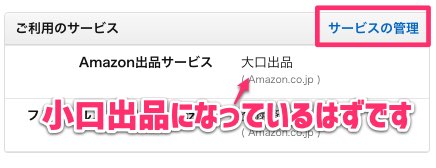
Amazon出品サービスの「大口出品に変更」を押す
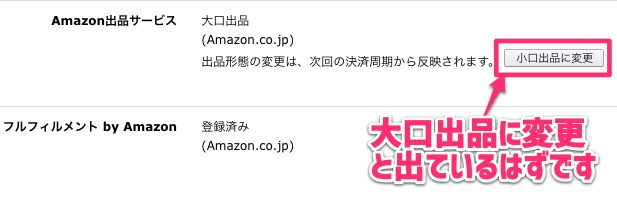
「続行」を押す

以上の操作で、小口出品から大口出品への変更は完了です。
注意:アカウント停止のリスクについて
上記の手順で変更を進めれば、ほぼ問題はありません。
新たにアカウントをつくるのではなく、すでにあるアカウントで出品形態を変更するようにしてください。
まとめ

とてもカンタンな操作となっています。
せどりなど、amazon物販をするなら大口のほうが有利なので、販促効果を最大限にして商品を売ってみてください。
amazonせどりの稼ぎ方をまとめた記事もあるので一度確認してみて下さい。
・(関連)amazonせどり(転売)のやり方まとめ|準備から収益化のやり方を解説
また、物販ラボではアカウント停止を回避できるツール
『ECバンクアカウント停止チェッカー』を提供しております。
- 警告商品を自動で検知
- 関連法律の表示
- ブランド規制の判別
アカウント停止を防ぎ安心安全に売買できるよう、ぜひご自身のビジネスにお役立てくださいませ!
あなたにおすすめの記事
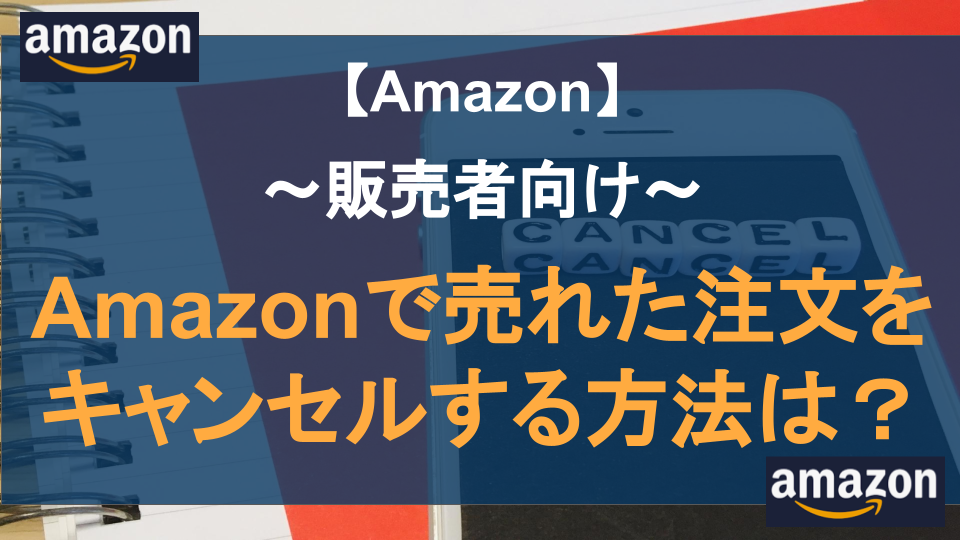
【販売者向け】Amazonで売れた注文をキャンセルする方法は?
目次出品者側でキャンセルできる条件について出品者側でキャンセルした場合のリスクについて予備知識:購入者都合ならノーダメージAmazonの注文キャンセル方法まとめ 出品者側でキャンセルできる条件について 条件は「自己発送の...
2024.11.26 更新
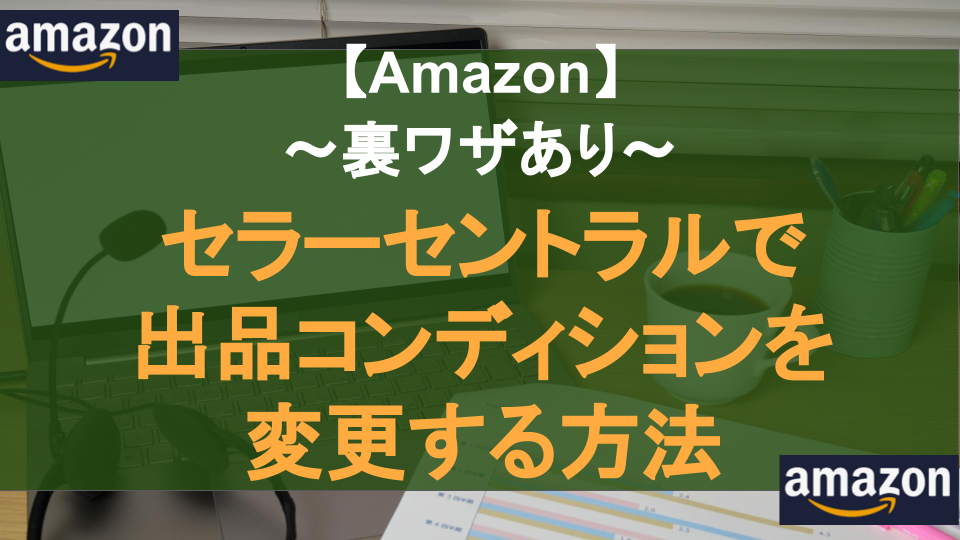
セラーセントラルで出品コンディションを変更する方法【裏ワザあり】
目次セラーセントラルで出品コンディションを変更する方法結論:原則は出品コンディションの「変更はできない」です。問題は「FBA」を使っている場合説明文の変更だけなら可能裏ワザ:出品ファイルで上書きする方法出品ファイルをアッ...
2024.11.27 更新
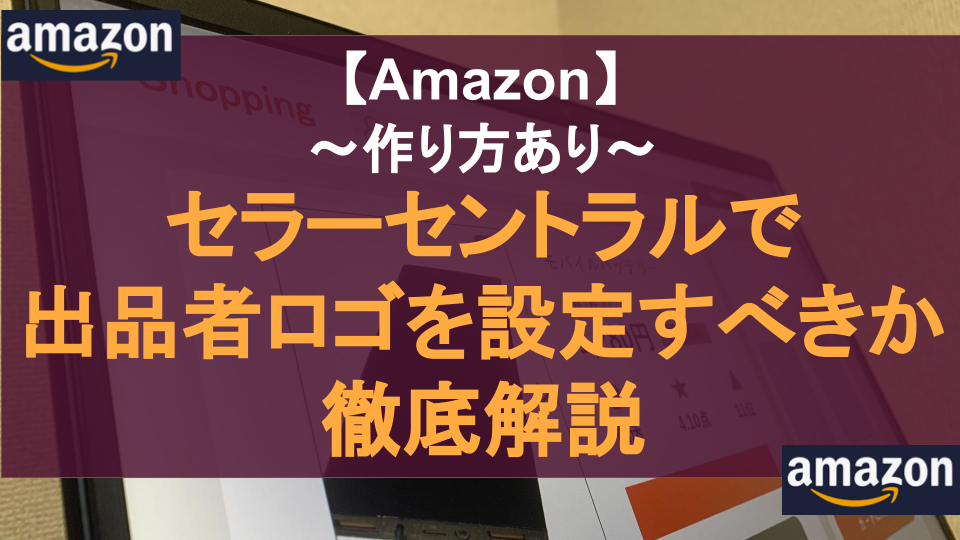
【作り方あり】セラーセントラルで出品者ロゴを設定すべきか徹底解説
目次【作り方あり】セラーセントラルで出品者ロゴを設定すべきか徹底解説出品者ロゴを設定するメリット出品者ロゴのデメリット出品者ロゴに設定できる画像のルール出品者ロゴの作り方出品者ロゴの設定方法まとめ 【作り方あり】セラーセ...
2024.11.27 更新
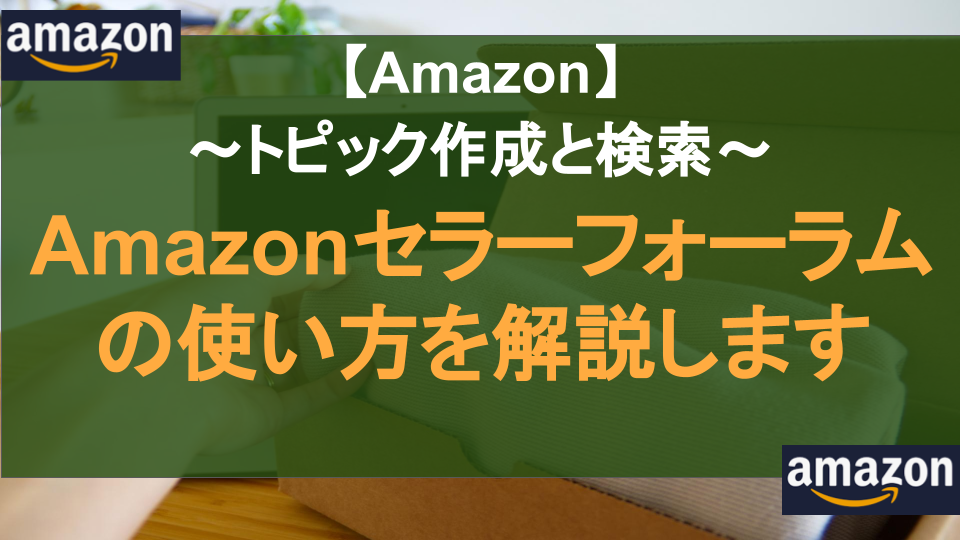
Amazonセラーフォーラムの使い方を解説します【トピック作成と検索】
目次Amazonセラーフォーラムとは?Amazonセラーフォーラムの使い方 【トピック作成と検索】既存のトピックを検索質問の仕方【トピック作成】全ての回答を鵜呑みにしないまとめ Amazonセラーフォーラムとは? Ama...
2024.11.27 更新

【セラー必見】AmazonFBAで代引きとコンビニ決済を設定するには?
目次AmazonFBAで代引きとコンビニ決済を設定するには?設定手順を解説します1.セラーセントラルから「設定>出品用アカウント情報」を開く2.支払い情報の「支払い方法の設定(コンビニ払い/代金引換)」を押す3.代金引換...
2024.11.27 更新
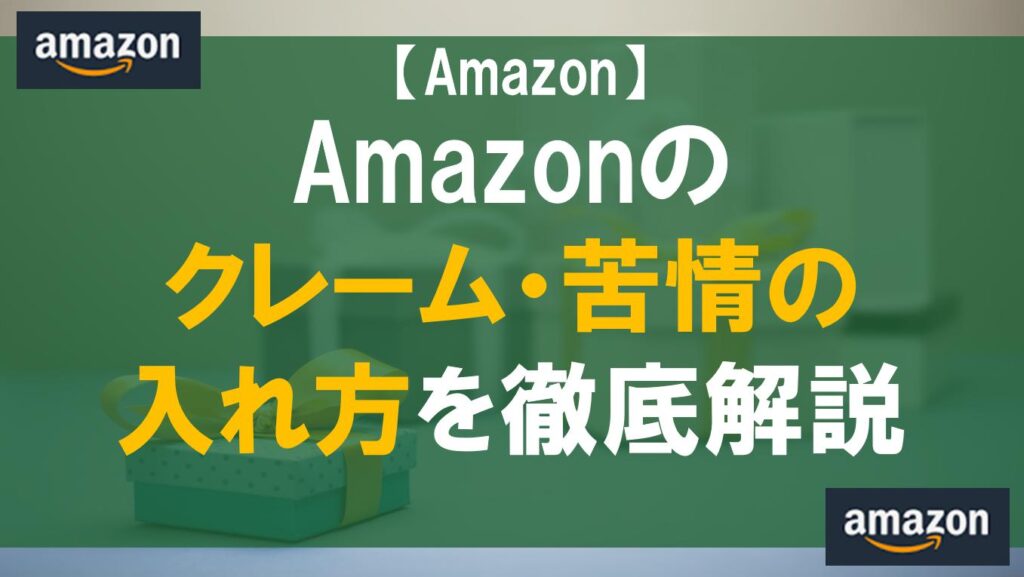
Amazonのクレーム・苦情の入れ方を徹底解説
目次Amazonのクレームはどこに連絡すればいい?Amazonが販売元の商品やAmazonのサービスに関するクレームの場合販売元がAmazon以外の商品に関するクレームの場合Amazonへのクレームの入れ方Amazonか...
2024.11.27 更新

Amazonで時間指定ができない!8つの理由や対処法、配達日時指定のやり方・変更方法を徹底解説
目次Amazonのお届け日時指定便で時間指定ができない8つの理由①コンビニ・ATM・ネットバンキング・電子マネー支払いを選択している②受取スポットを選択している③発送先がサービス対象外地域である④お急ぎ便を利用している⑤...
2024.11.27 更新

Amazonで配達時間指定は可能?やり方や注意点を解説
目次Amazonで配達時間指定はお届け日時指定便で可能「お届け日時指定便」の料金指定できる時間帯Amazonで配達日時を指定するやり方・手順1.商品を買い物かごに入れたら「レジへ進む」2.配送オプションを選択する3.注文...
2024.11.27 更新

Amazonの配達時間は何時から何時まで?配送業者の届く時間や日付・時間指定、最適な受取方法を解説!
目次Amazonの配達時間は何時から何時まで?Amazonの配達時間の目安は?Amazonの配達時間帯を指定する方法は?プライム会員なら送料・お届け日時指定便・お急ぎ便が無料にAmazonの配達にかかる日数の目安は?Am...
2024.11.27 更新

